点击下面连接查看从零开始搭网站全系列
上一章我介绍了,如何不用每次都输密码连接服务器.那么这一章终于要开始服务器的开发环境配置了.
1:先输入以下代码来检验有没有已经安装的CDK:
rpm -qa|grep jdk
如果有的话用以下代码删除:
yum -y remove java 上一步所出现的JDK的名字,复制下来替换掉这里,一次删一个
2:输入以下代码来判断CentOS是32位还是64位:
uname -a
如果有x86_64就是64位的,没有就是32位的。后面是X686或X86_64则内核是64位的,i686或i386则内核是32位的
3:去 http://www.oracle.com/technetwork/java/javase/downloads/jdk8-downloads-2133151.html 下载JDK,像我64位的就下载这个,32位的就下载32位的.tar.gz结尾的包

4:连接到服务器,在/usr路径下,创建文件夹java,代码如下:
cd /usr mkdir java ls
效果如图:
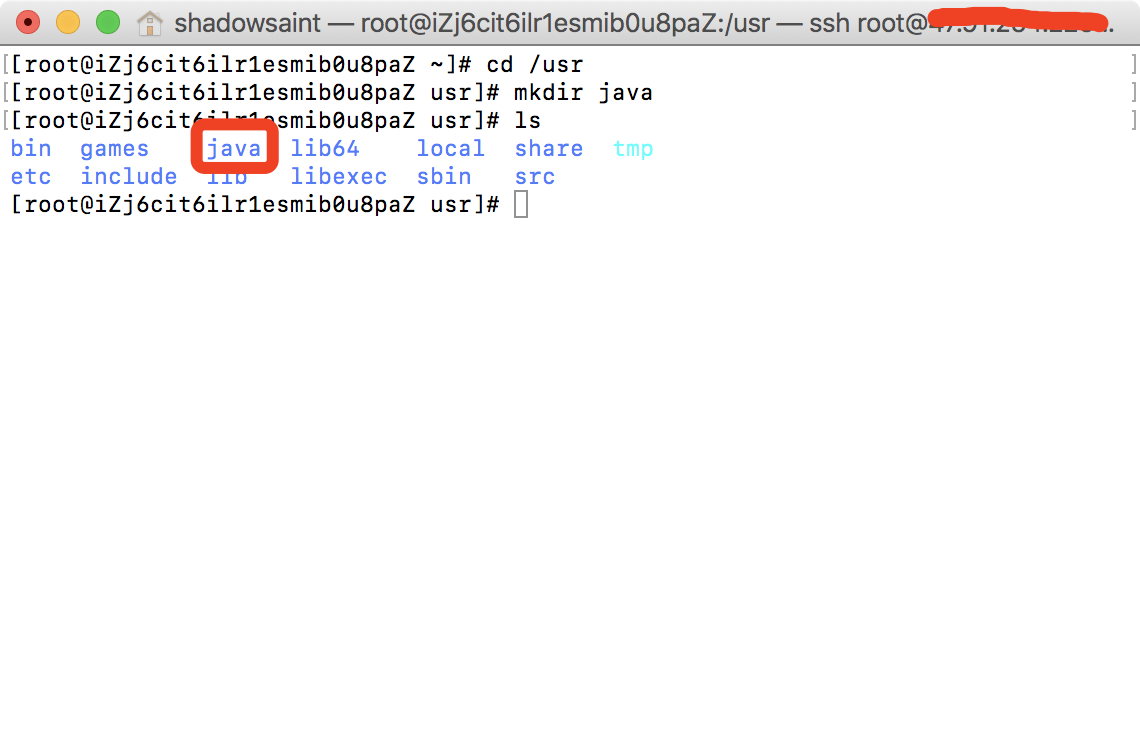
5:打开ftp工具,把第3步下载的JDK包上传至服务器 /usr/java路径下
windows用户找Xftp工具(或者别的什么工具),mac用户操作如下:
打开终端-->shitf+command+k-->安全文件传输(sftp)-->+填写你的服务器地址,用户名(一般是root)-->连接
打开如下图所示窗口:
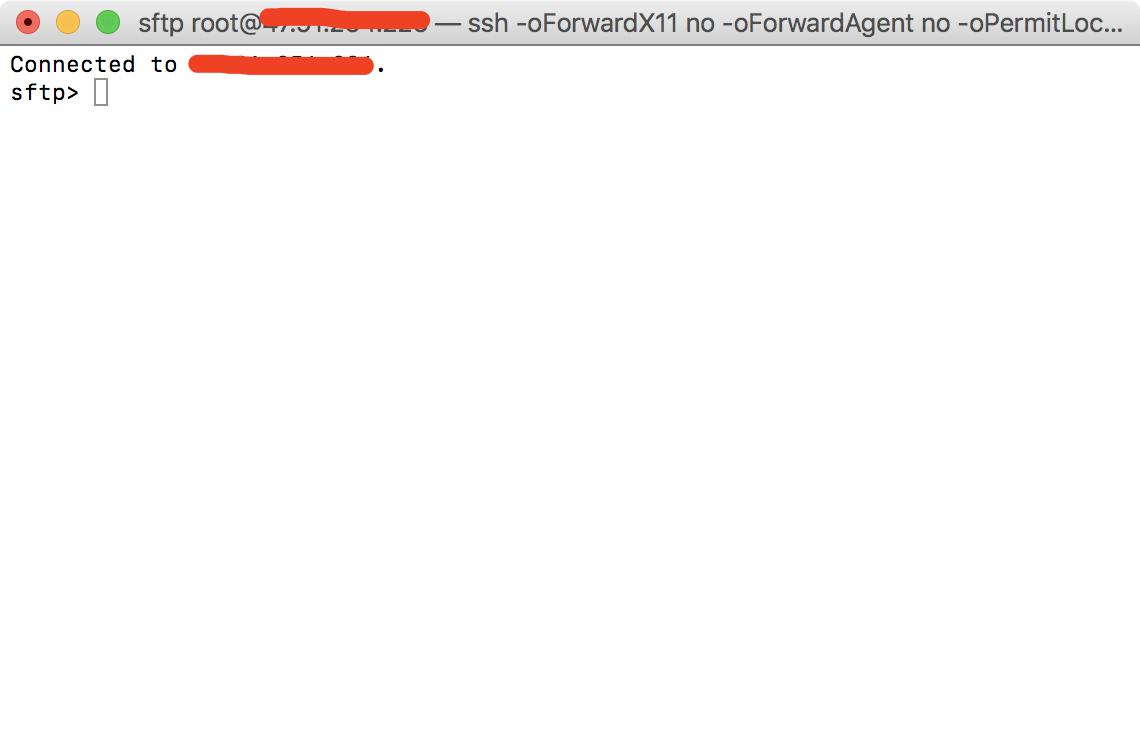
去第三步下载的 JDK路径那里,点住JDK包,option+command+c复制该文件路径
回这个窗口,输入以下代码:
put command+v(粘贴的意思) /usr/java
如下图所示:

6:回车即开始上传,上传完如下图所示:

7:回到你的服务器,一行一行输入:
cd /usr/java
tar -zxv -f jdk-8u144-linux-x64.tar.gz
rm -f jdk-8u144-linux-x64.tar.gz
mv jdk1.8.0_144 jdk
第一行的意思是跳转至创建的java路径
第二行的意思是完全解压你所上传的JDK包,这里不要一味地复制我的代码,你的版本是哪个你传的是啥就解压啥
第三行是删除掉解压完的压缩包
第四行是给解压出来的文件夹改名字
8:经过第七步,jdk已经放好了,下面开始环境变量的设置.
输入代码:
vim /etc/profile
按"i"进入INSERT模式,光标移到最下面,另起一行,输入代码:
JAVA_HOME=/usr/java/jdk PATH=$JAVA_HOME/bin:$PATH CLASSPATH=$JAVA_HOME/jre/lib/ext:$JAVA_HOME/lib/tools.jar export PATH JAVA_HOME CLASSPATH
按ESC退出INSERT模式,输入:wq保存并退出,如图所示:
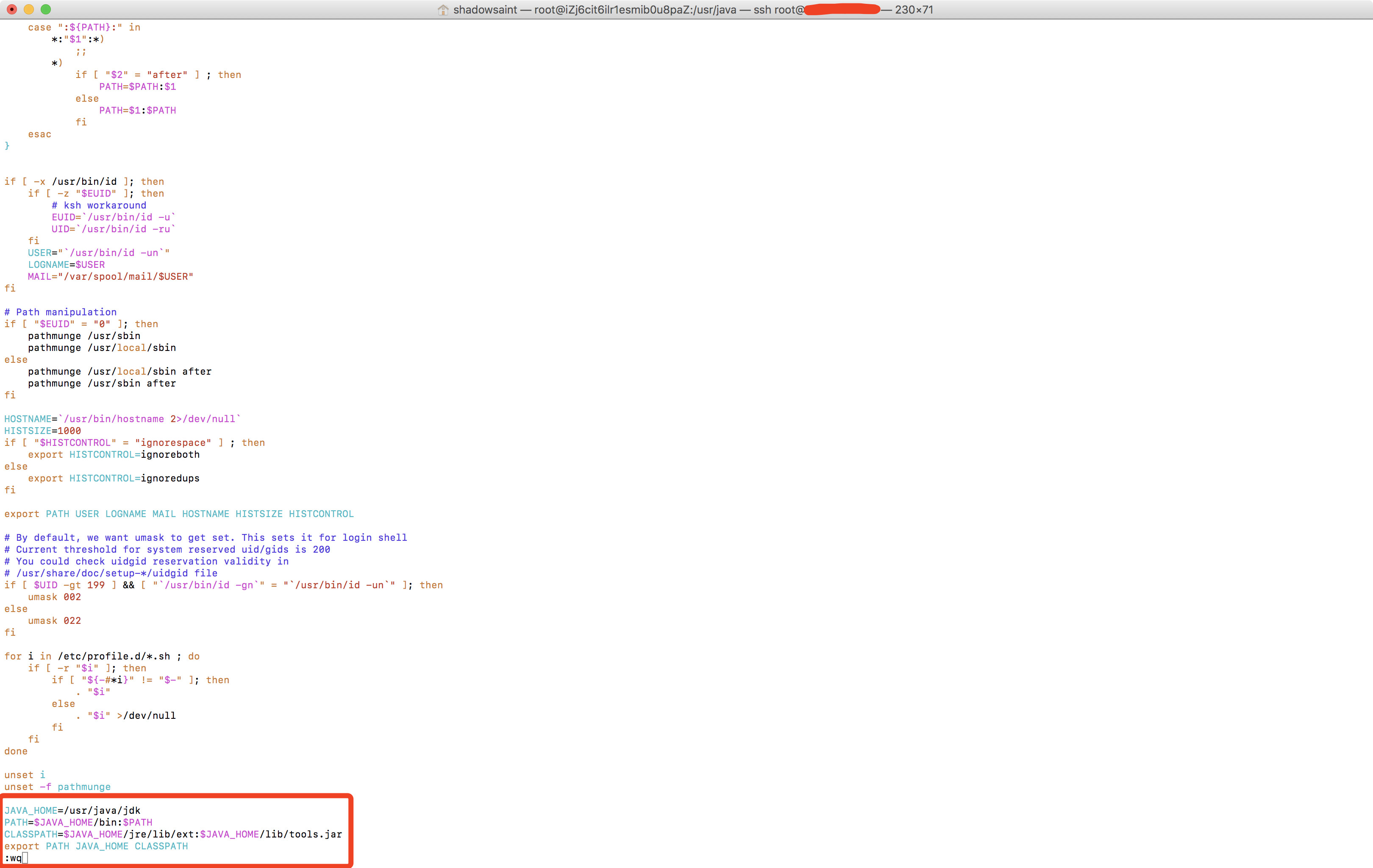
8:让第七步的代码立即生效,输入:
source /etc/profile
9:JDK的环境变量配置已经全部完成,输入代码查看服务器上的JAVA版本:
java -version
能正常输出就没问题,不能正常输出看一下是前面的步骤哪一步出了问题.完结~